크롬북에서 앱 삭제하는 다양한 방법 (2023년 최신)
크롬 OS는 일반적으로 Windows나 macOS에 비해 가벼운 앱과 프로그램을 제공합니다. 하지만 저가형 크롬북을 사용하는 경우, 리소스 부족으로 성능 저하를 경험할 수 있습니다. 특히 Android 앱, Chrome 확장 프로그램, Linux 앱 등을 설치하여 사용할수록 크롬북의 속도가 느려질 수 있습니다. 이런 문제를 방지하기 위해, 사용하지 않는 앱을 삭제하여 저장 공간과 CPU, 메모리 등 소중한 리소스를 확보하는 것이 좋습니다. 이 글에서는 웹 앱, Android 앱, Chrome 확장 프로그램, 그리고 Linux 앱까지 크롬북에서 다양한 종류의 앱을 삭제하는 상세한 방법을 안내합니다.
크롬북 앱 삭제 가이드
이 가이드는 크롬북에서 앱을 삭제하는 여러 가지 방법을 제공합니다. 웹 앱, Android 앱부터 Chrome 확장 프로그램, Linux 앱까지 모든 종류의 앱 삭제 방법을 다루고 있으며, 아래 표를 이용하여 원하는 앱 종류에 맞는 삭제 방법으로 바로 이동할 수 있습니다.
앱 런처에서 웹 및 Android 앱 삭제하기
Google이 Chrome 앱 지원을 중단하면서, 웹 앱과 Android 앱은 크롬북에서 기본적으로 실행됩니다. 더 이상 `chrome://apps`와 같은 내부 URL을 통해 설치된 Chrome 앱 목록을 확인할 수 없습니다. 앱 런처를 통해 웹 앱과 Android 앱을 삭제하는 방법은 다음과 같습니다.
1. 크롬북 화면 왼쪽 하단에서 앱 런처를 엽니다.
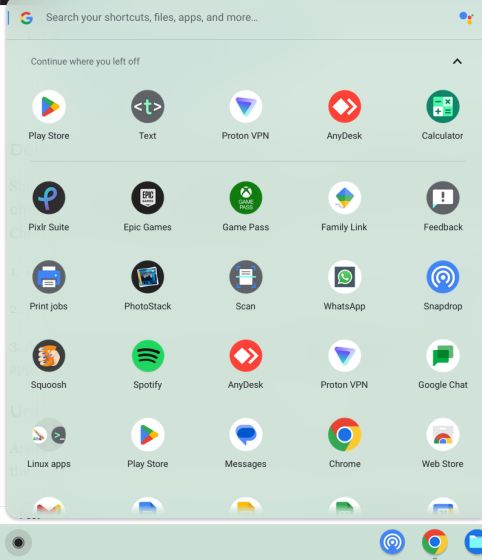
2. 삭제하려는 앱을 마우스 오른쪽 버튼으로 클릭한 다음 “제거”를 선택합니다.
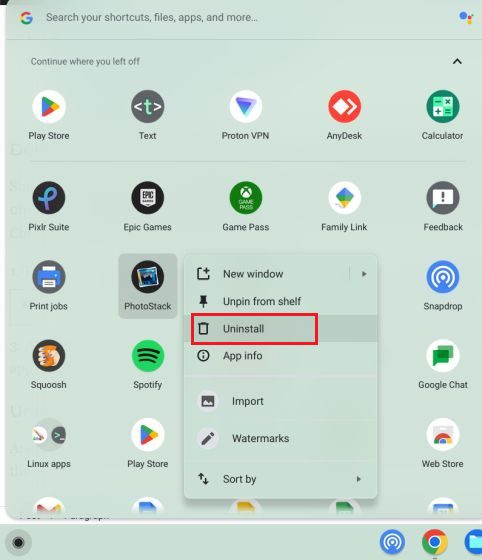
3. 앱과 관련된 사용자 데이터를 삭제할지 묻는 메시지가 표시됩니다. 데이터를 삭제하려면 확인란을 선택하고 “제거” 버튼을 클릭합니다. 그러면 앱이 크롬북에서 즉시 삭제됩니다.

설정에서 웹 및 Android 앱 제거하기
앱 런처 외에도 설정 페이지에서 크롬북에 설치된 웹 및 Android 앱 목록을 확인하고, 클릭 몇 번으로 간편하게 앱을 삭제할 수 있습니다. 다음은 설정 앱을 통해 앱을 삭제하는 방법입니다.
1. 화면 오른쪽 하단에서 빠른 설정 패널을 열고 톱니바퀴 아이콘을 클릭하여 설정 페이지를 엽니다.
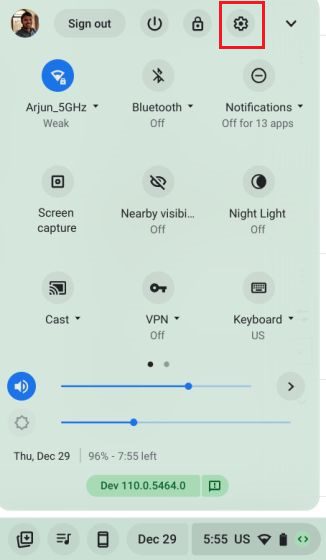
2. 왼쪽 사이드바에서 “앱”을 선택한 다음, 오른쪽 창에서 “앱 관리”를 클릭합니다.
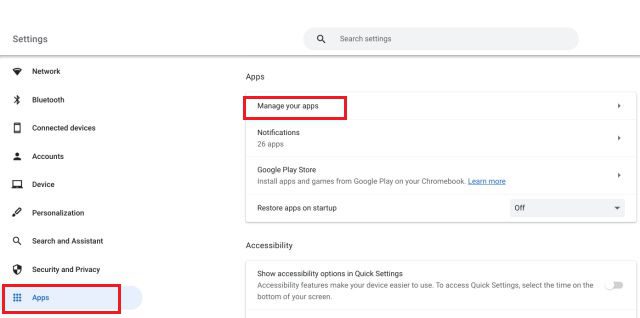
3. 크롬북에 설치된 웹 앱 및 Android 앱 목록이 표시됩니다. 삭제하려는 앱을 클릭합니다.
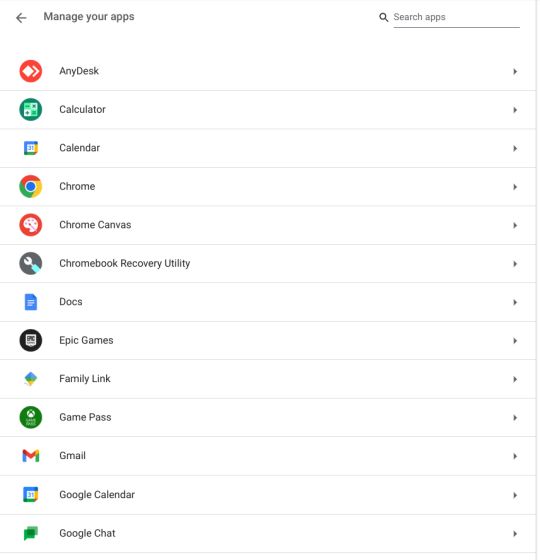
4. 앱 정보 페이지 오른쪽 상단에 있는 “제거” 버튼을 클릭하면 해당 앱이 삭제됩니다. 이 방법은 앱 런처를 스크롤하지 않고도 앱을 빠르게 삭제할 수 있는 효과적인 방법입니다.

Android 컨테이너를 사용하여 Android 앱 제거하기
설정 앱 내에 숨겨진 Android 컨테이너를 통해서도 Android 앱을 제거할 수 있습니다. 다음은 Android 컨테이너를 통해 앱을 제거하는 방법입니다.
1. 설정 페이지를 열고 왼쪽 사이드바에서 “앱”을 선택합니다. 그런 다음 오른쪽 창에서 “Google Play 스토어”를 클릭합니다.
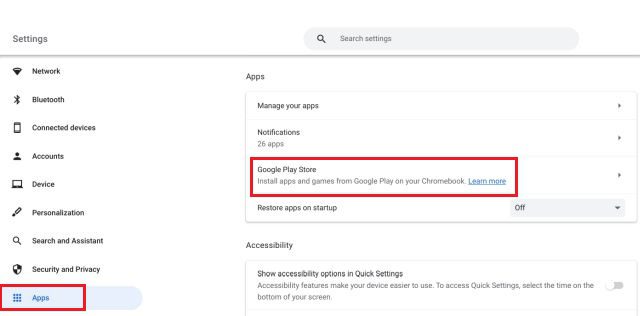
2. 다음 페이지에서 “Android 기본 설정 관리”를 클릭합니다.

3. Android 설정 앱이 열립니다. 여기에서 “앱 및 알림” 설정으로 이동합니다.
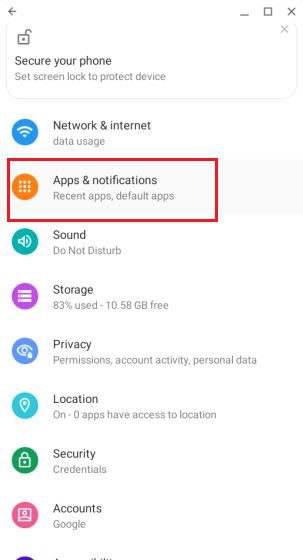
4. “모든 앱 보기”를 클릭합니다.
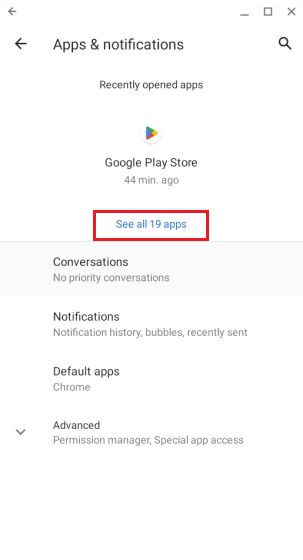
5. 크롬북에서 삭제하려는 Android 앱을 선택합니다.

6. 앱 정보 페이지에서 “제거”를 클릭하면 해당 앱이 삭제됩니다.
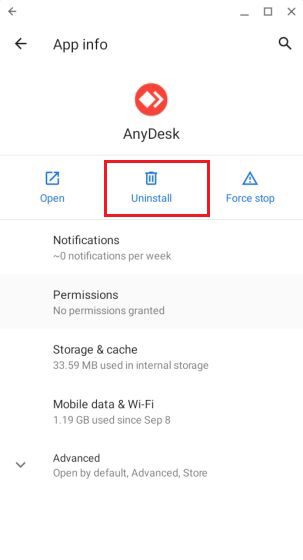
Google Play 스토어를 사용하여 Android 앱 삭제하기
Google Play 스토어 앱을 사용하여 크롬북에 설치된 Android 앱을 일괄적으로 제거할 수도 있습니다. 다음은 Google Play 스토어를 통해 앱을 삭제하는 방법입니다.
1. 앱 런처에서 “Play 스토어” 앱을 실행합니다.

2. 오른쪽 상단 모서리에 있는 프로필 아이콘을 클릭한 다음 “앱 및 기기 관리”를 선택합니다.
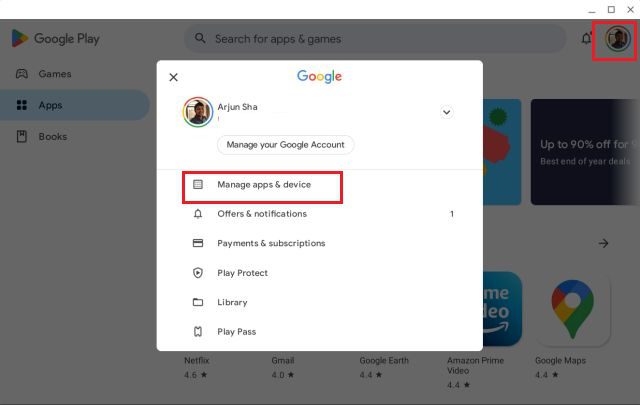
3. “관리” 탭으로 이동하여 삭제하려는 Android 앱을 선택하고 오른쪽 상단의 “삭제” 버튼을 클릭하면 선택한 모든 Android 앱이 즉시 삭제됩니다.
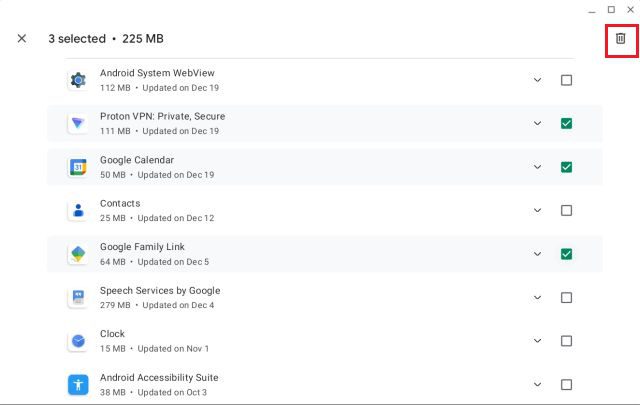
Chrome 확장 프로그램 제거하기
웹 및 Android 앱 외에도 Chrome 확장 프로그램도 앱처럼 작동하며 크롬북의 메모리와 CPU 리소스를 소모합니다. 확장 프로그램은 크롬북의 작업 관리자에서 성능 메트릭을 확인할 수 있습니다. 불필요한 확장 프로그램을 제거하여 리소스를 확보하는 방법은 다음과 같습니다.
1. 크롬 브라우저를 열고 주소 표시줄 옆에 있는 “확장 프로그램” 아이콘을 클릭한 다음 “확장 프로그램 관리”를 클릭합니다.
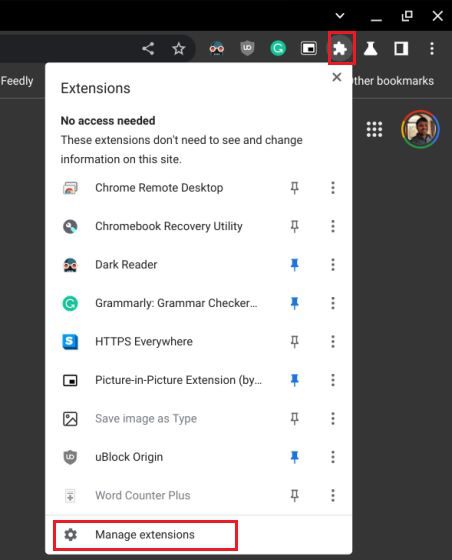
2. 크롬북에 설치된 모든 Chrome 확장 프로그램 목록이 표시됩니다. 삭제하려는 확장 프로그램에서 “제거”를 클릭하면 즉시 삭제됩니다.
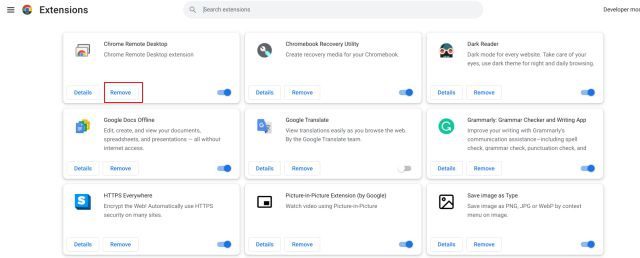
Linux 앱 삭제하기
크롬북의 저장 공간을 확보하기 위해 Linux 앱을 삭제해야 할 경우, GUI 또는 터미널을 통해 삭제할 수 있습니다. 일부 Linux 앱은 앱 런처에서 쉽게 삭제할 수 있지만, 다른 앱의 경우에는 터미널을 사용해야 합니다. 다음은 Linux 앱을 삭제하는 방법입니다.
앱 런처를 사용하여 Linux 앱 삭제하기
1. 앱 런처를 열고 아래로 스크롤하여 “Linux 앱” 폴더를 찾은 다음 클릭합니다.
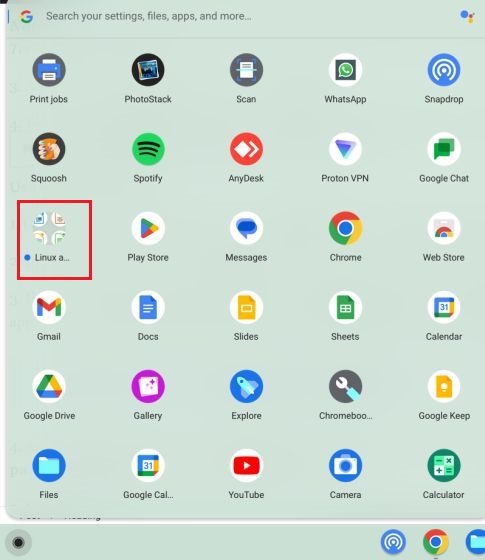
2. 폴더 내에서 삭제하려는 Linux 앱을 마우스 오른쪽 버튼으로 클릭하고 “제거”를 선택합니다.
참고: 모든 Linux 앱이 GUI 인터페이스를 통해 “제거” 버튼을 제공하지는 않습니다. 이러한 앱을 삭제하려면 아래 터미널 섹션으로 이동하십시오.
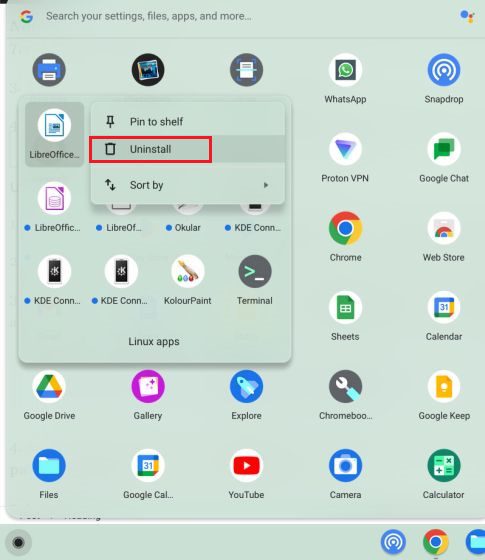
3. 삭제 과정에 대한 알림이 표시됩니다. 웹 및 Android 앱과 달리 Linux 앱은 완전히 제거하는 데 시간이 조금 걸립니다.
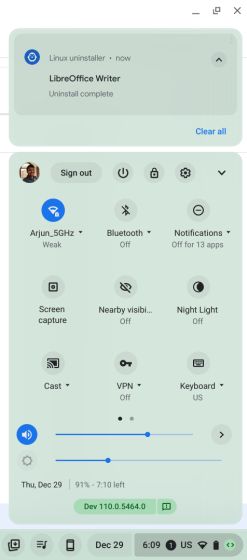
터미널을 사용하여 Linux 앱 삭제하기
1. 앱 런처의 “Linux 앱” 폴더에서 터미널 앱을 실행합니다.
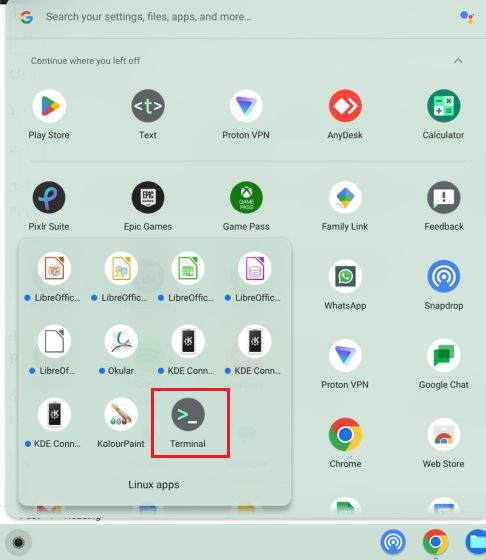
2. 터미널에서 “Linux” 제목 아래의 “penguin”을 클릭하여 명령줄 인터페이스를 엽니다.

3. 아래 명령어를 실행하여 제거하려는 앱을 검색합니다. `appname`을 삭제하려는 앱 이름으로 바꾸십시오. 이 명령어는 프로그램 삭제에 사용할 수 있는 패키지 이름을 출력합니다. `/` 앞에 빨간색으로 강조 표시된 부분을 메모해두십시오.
sudo apt list --installed | grep appname
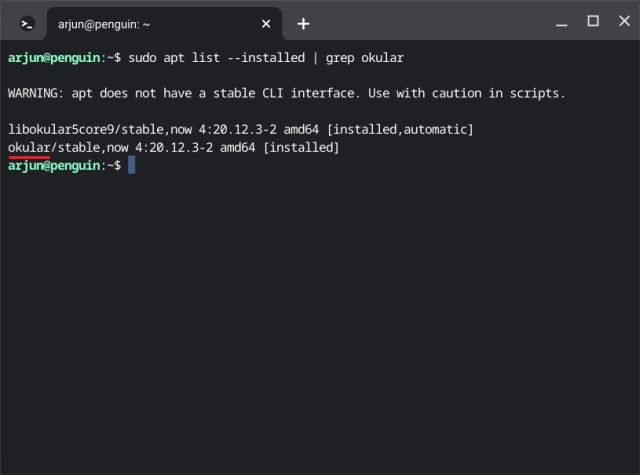
4. 다음으로, 아래 명령을 실행합니다. `packagename`을 앞서 확인한 패키지 이름으로 바꾸고 “y”를 눌러 삭제를 확인합니다. 이렇게 하면 크롬북에서 Linux 앱과 관련된 설정 파일까지 완전히 삭제됩니다.
sudo apt purge packagename
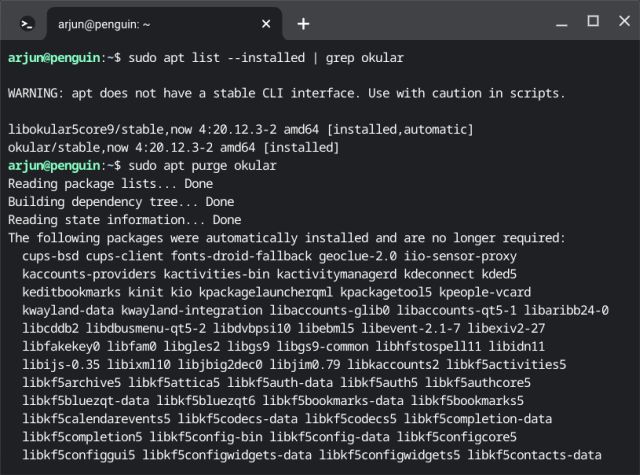
5. 아래 명령을 실행하면 앱만 삭제되고, 관련 설정 파일은 남겨둘 수 있습니다. 앱을 다시 사용할 계획이라면 이 명령어를 사용하십시오.
sudo apt remove packagename
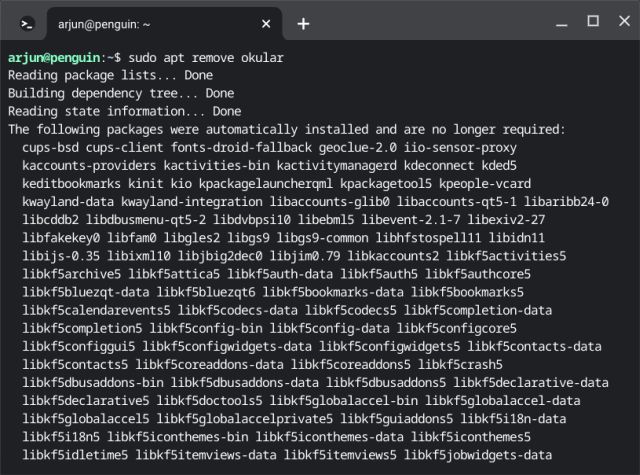
6. 마지막으로, `autoremove` 명령어를 실행하여 삭제된 앱이 사용하던 모든 종속성을 제거합니다. 이를 통해 크롬북의 디스크 공간을 더욱 효율적으로 관리할 수 있습니다.
sudo apt autoremove

사용하지 않는 크롬북 앱 제거 및 저장 공간 확보
이 글에서 소개된 여섯 가지 방법들을 활용하여 웹 앱, Android 앱, 확장 프로그램, Linux 앱 등 모든 종류의 크롬북 앱을 삭제할 수 있습니다. 크롬북의 성능을 최적화하려면 주기적으로 사용하지 않는 앱을 정리하는 것이 중요합니다. 더불어, 고성능 게임 중심의 크롬북을 찾고 있다면, 다양한 크롬 OS 앱을 확인할 수 있는 관련 정보들을 참고하는 것이 좋습니다. 궁금한 점이 있다면 언제든지 댓글로 문의하십시오.